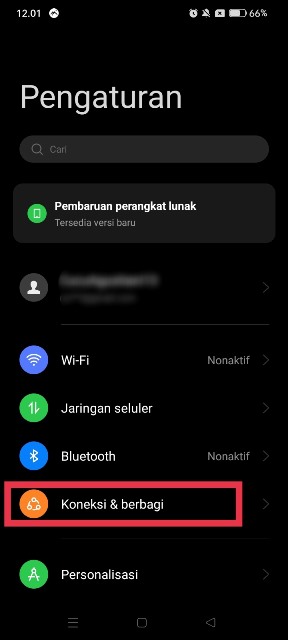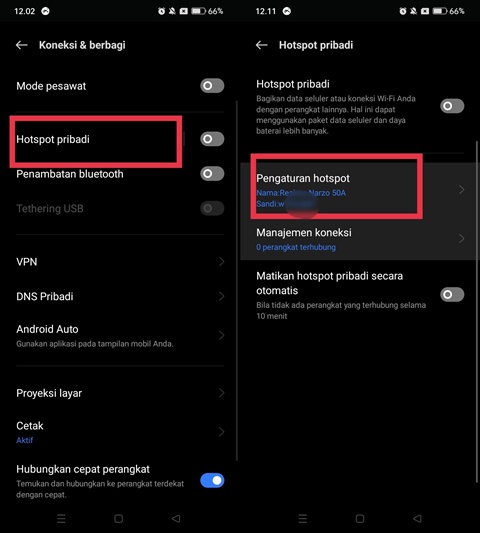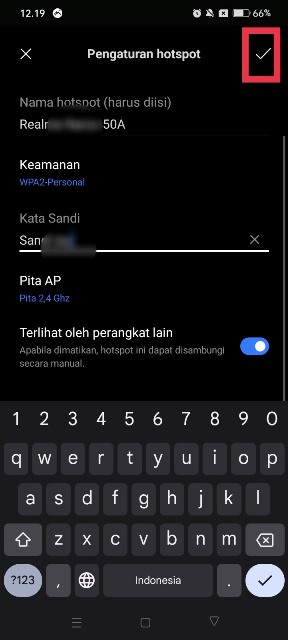Mengetahui cara ganti kata sandi hotspot HP bisa meningkatkan keamanan, karena membuat perangkat lain tidak sembarangan tersambung ketika hotspot kamu diaktifkan.
Seperti yang kita ketahui, hotspot merupakan fitur yang ada di hampir semua smartphone, termasuk Realme.
Fitur ini termasuk fitur yang sering digunakan, karena fungsinya yang sangat berguna. Dengan fitur hotspot, pengguna bisa berbagi koneksi internet dengan perangkat lain.
Hotspot berbagi internet ke perangkat yang tersambung dari kuota internet yang ada pada HP. Hotspot ini mirip dengan WiFi. Perangkat yang ingin terhubung dengan hotspot, perlu memasukkan kata sandi atau password dari hotspot perangkat terlebih dahulu, baru kemudian bisa menikmati internet.
Adanya kata sandi, sangat berguna bagi keamanan dan kenyamanan pengguna. Pemasangan kata sandi pada hotspot meminimalisir terjadinya kuota internet habis yang disebabkan banyak perangkat terhubung ke hotspot HP.
Untungnya, pengguna bisa mengatur kata sandi hotspot dan membuatnya sulit ditebak oleh pengguna lain.
Mengganti kata sandi memang seharusnya dilakukan secara berkala untuk menghindari hal-hal yang tidak diinginkan.
Untungnya, mengganti kata sandi bisa dilakukan dengan langkah yang mudah. Agar lebih mudah, simak pastikan simak artikel ini hingga tuntas, ya!
Cara Ganti Kata Sandi Hotspot
Langsung saja, berikut ini Hallo GSM bagikan tutorial mengganti kata sandi hotspot di HP Realme dengan realme UI V3.0. Tenang saja, tutorial di bawah ini mudah diikuti dan mungkin hanya perlu sedikit penyesuaian jika kamu menggunakan HP Realme dengan versi UI yang berbeda.
- Langkah pertama yang harus dilakukan adalah membuka Pengaturan atau Settings di HP kamu.
- Kemudian, buka kategori Koneksi & berbagi.
- Nantinya, kamu akan disuguhkan dengan berbagai menu pengaturan koneksi.
- Untuk mengganti kata sandi hotspot, klik menu Hotspot Pribadi atau Tethering.
- Setelah itu, klik menu Pengaturan hotspot.
- Pada halaman Pengaturan hotspot, kamu bisa mengganti kata sandi hotspot dengan mengklik kata sandi hotspot kamu sebelumnya.
- Nantinya, keyboard akan muncul. Hapus sandi sebelumnya dan ganti sesuai dengan keinginan.
- Kamu bisa mengganti kata sandi hotspot menjadi lebih menarik sesuai keinginan atau yang sulit ditebak agar orang lain tidak mudah menggunakan hotspot kamu.
- Selain mengganti kata sandi, pada halaman tersebut kamu juga bisa mengganti nama hotspot yang biasa muncul di perangkat lain.
- Jika kata sandi hotspot sudah diganti, klik ikon ceklis yang ada di pojok kanan atas halaman.
- Hingga tahap ini, kata sandi hotspot HP kamu berhasil diganti.
Setelah ini, setiap perangkat yang ingin terhubung dengan hotspot HP kamu perlu memasukkan kata sandi baru yang telah kamu ganti.
Baru setelah itu, perangkat tersebut bisa terhubung dan menikmati internet dari HP kamu.
BACA JUGA: Cara Pasang Alarm Adzan di HP dengan Aplikasi dan Tanpa Aplikasi
Nah, itulah cara ganti kata sandi hotspot di HP Realme. Caranya sangat mudah, bukan? Sekarang, giliran kamu mempraktikkannya. Semoga artikel ini bermanfaat.